Bijgewerkt april 2024: Stop met het krijgen van foutmeldingen en vertraag uw systeem met onze optimalisatietool. Haal het nu bij deze link
- Download en installeer de reparatietool hier.
- Laat het uw computer scannen.
- De tool zal dan repareer je computer.
Kan je Origin-klant niet online gaan? Maakt u zich geen zorgen. Je bent niet de enige. Veel Origin-gebruikers hebben hetzelfde probleem op hun computers gehad. Maar wat nog belangrijker is, u zou dit probleem heel gemakkelijk moeten kunnen oplossen.
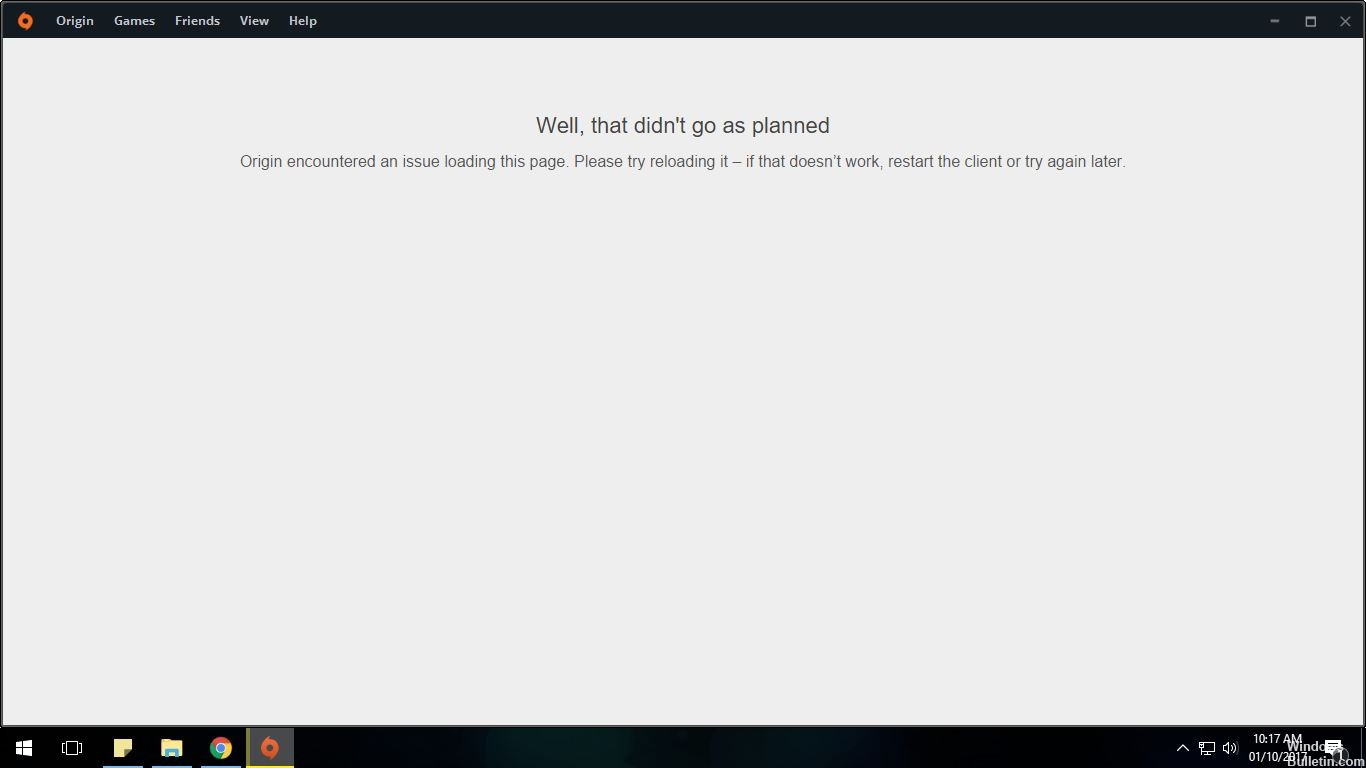
Wis oorsprong cachegegevens
Soms werken dingen niet goed met Origin of in je games. Het legen van de cache kan helpen bij het oplossen van veelvoorkomende problemen. Deze problemen omvatten, maar zijn niet beperkt tot:
- Oorsprong geblokkeerd of niet bijgewerkt in offline modus.
- Games die niet zijn gedownload
- Speldownloads of updates die met een bepaald percentage worden geblokkeerd of wachten op download.
- Ontbrekende ”games in uw oorspronkelijke bibliotheek.

Schakel uw antivirus tijdelijk uit.
Je firewall of antivirussoftware kan soms leiden tot storingen in Origin, waardoor het geen verbinding kan maken met internet. Om te zien of dit voor u het geval is, schakelt u uw firewall tijdelijk uit en kijkt u of het probleem blijft bestaan (mogelijk moet u de documentatie van uw firewall raadplegen voor informatie over hoe u het kunt uitschakelen.)
Als dit uw probleem oplost, kunt u contact opnemen met de fabrikant van uw firewall voor advies. U kunt ook een andere antivirusoplossing installeren.
Update april 2024:
U kunt nu pc-problemen voorkomen door deze tool te gebruiken, zoals u beschermen tegen bestandsverlies en malware. Bovendien is het een geweldige manier om uw computer te optimaliseren voor maximale prestaties. Het programma repareert met gemak veelvoorkomende fouten die op Windows-systemen kunnen optreden - urenlange probleemoplossing is niet nodig als u de perfecte oplossing binnen handbereik heeft:
- Stap 1: Download PC Repair & Optimizer Tool (Windows 10, 8, 7, XP, Vista - Microsoft Gold Certified).
- Stap 2: klik op "Start scannen"Om registerproblemen met Windows te vinden die pc-problemen kunnen veroorzaken.
- Stap 3: klik op "Herstel alles"Om alle problemen op te lossen.
BELANGRIJK: Let vooral op de websites die u bezoekt, de e-mails die u opent en de bestanden die u downloadt als u uw firewall hebt uitgeschakeld.
Resetten van het Hosts-bestand naar de standaardinstellingen

Het Hosts-bestand wordt door het besturingssysteem gebruikt om vriendelijke hostnamen te koppelen aan digitale (Internet Protocol) IP-adressen die een host op een IP-netwerk identificeren en lokaliseren. Het Hosts-bestand is een van de vele systeembronnen die netwerkknooppunten op een computernetwerk adresseren en is een integraal onderdeel van de IP-implementatie van een besturingssysteem.
Naar reset het Hosts-bestand naar de standaardwaarde, volg deze stappen afhankelijk van uw besturingssysteem:
- Open het Kladblok. Gebruik hiervoor Cortana om te zoeken naar "Kladblok" en druk of klik vervolgens op het pictogram Kladblok.
- Kopieer en plak de volgende tekst in het bestand:
# Copyright (c) 1993-2006 Microsoft Corp. # # Dit is een voorbeeld van een HOSTS-bestand dat wordt gebruikt door Microsoft TCP / IP voor Windows. # # Dit bestand bevat de toewijzingen van IP-adressen aan hostnamen. Elke # invoer moet op een individuele regel worden bewaard. Het IP-adres moet # in de eerste kolom staan, gevolgd door de bijbehorende hostnaam. # Het IP-adres en de hostnaam moeten worden gescheiden door # minstens één spatie. # # Bovendien kunnen opmerkingen (zoals deze) worden ingevoegd op individuele # regels of na de machinenaam aangegeven door een '#' - symbool. # # Bijvoorbeeld: # # 102.54.94.97 rhino.acme.com # bronserver # 38.25.63.10 x.acme.com # x clienthost # localhost-naamomzetting wordt binnen DNS zelf verwerkt. # 127.0.0.1 localhost # :: 1 localhost
- Selecteer in het menu Bestand de optie Opslaan als, typ "hosts" in het veld Bestandsnaam (zoals weergegeven in de volgende afbeelding) en sla het bestand vervolgens op uw bureaublad op.
- Sluit het Kladblok.
- Zoek naar% WinDir% \ System32 \ Drivers \ Etc met Cortana en selecteer vervolgens het pictogram Bestandsmap.
- Houd uw vinger op of klik met de rechtermuisknop op het Hosts-bestand, selecteer Naam wijzigen en hernoem het bestand naar Hosts.old.
- Kopieer of verplaats het Hosts-bestand dat u in stap 3 van het bureaublad hebt gemaakt naar de% WinDir% \ System32 \ Drivers \ Etc. Als u om een beheerderswachtwoord wordt gevraagd, selecteert u Volgende.
CONCLUSIE
"Origin gaat niet online" is een probleem dat optreedt wanneer je Origin opent. Na het openen van Originals zijn gebruikers verbonden in de offlinemodus. De verbinding met de online modus is beperkt in de tijd en het spelen van online games wordt onmogelijk.
Ik hoop dat we je hebben geholpen bij het oplossen van je probleem dat Origin niet online is.
https://answers.ea.com/t5/Origin-Client-Web-Technical/Origin-won-t-go-online/td-p/6925106
Expert Tip: Deze reparatietool scant de repositories en vervangt corrupte of ontbrekende bestanden als geen van deze methoden heeft gewerkt. Het werkt goed in de meeste gevallen waar het probleem te wijten is aan systeembeschadiging. Deze tool zal ook uw systeem optimaliseren om de prestaties te maximaliseren. Het kan worden gedownload door Hier klikken

CCNA, Web Developer, PC Troubleshooter
Ik ben een computer-liefhebber en een praktiserende IT-professional. Ik heb jarenlange ervaring achter de rug bij het programmeren van computers, hardware-probleemoplossing en reparatie. Ik ben gespecialiseerd in webontwikkeling en databaseontwerp. Ik heb ook een CCNA-certificering voor netwerkontwerp en probleemoplossing.

